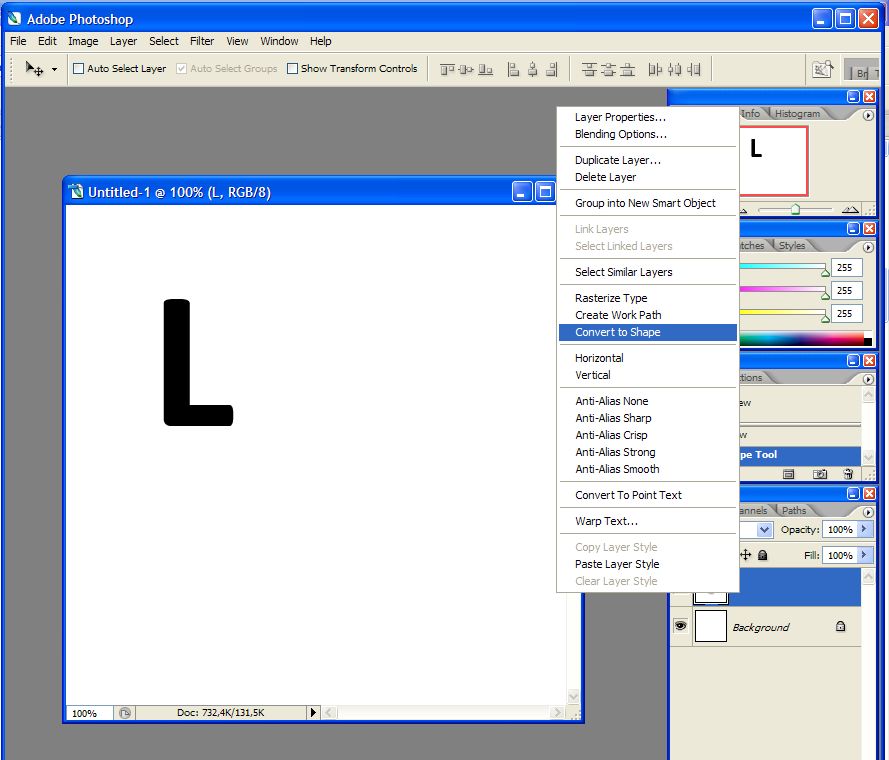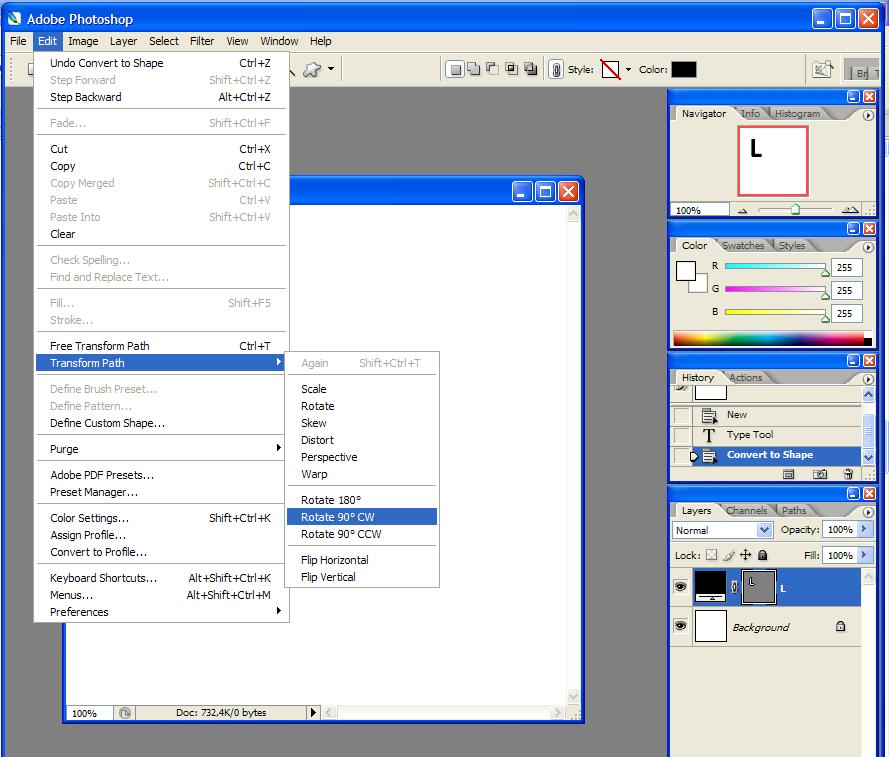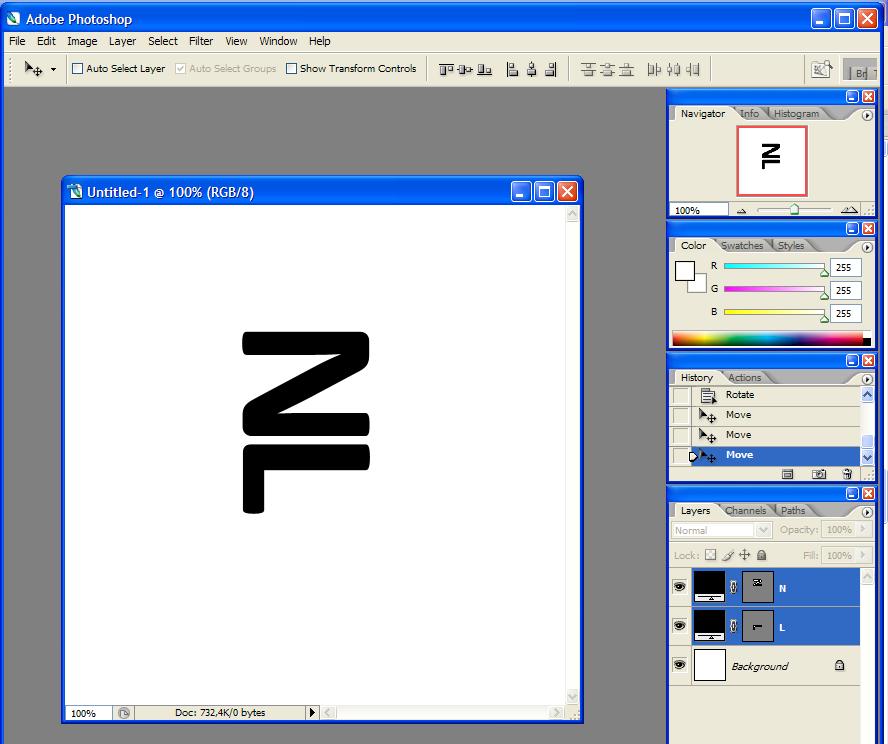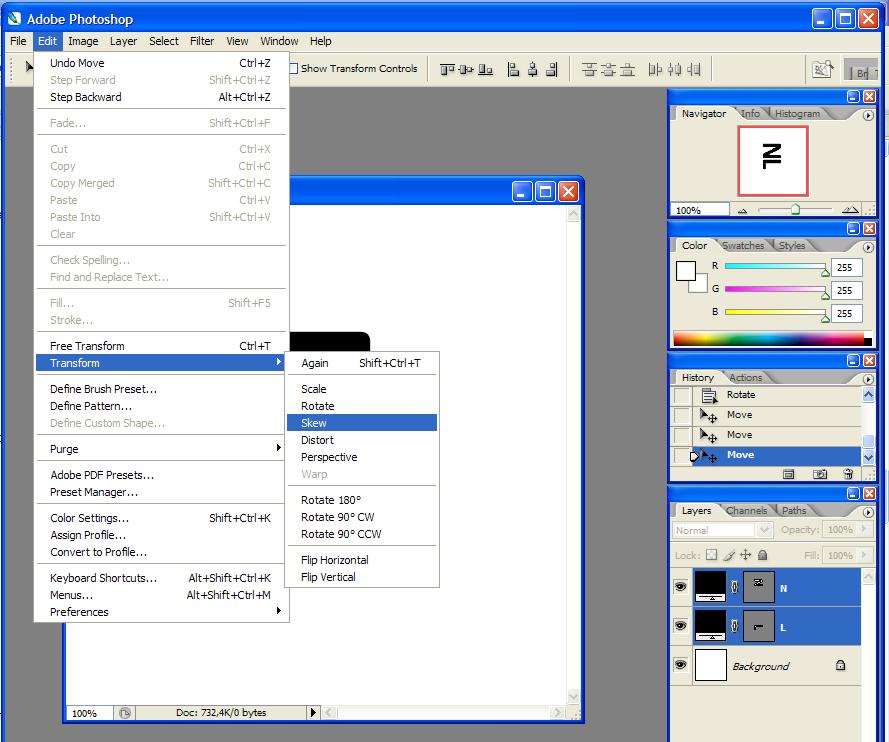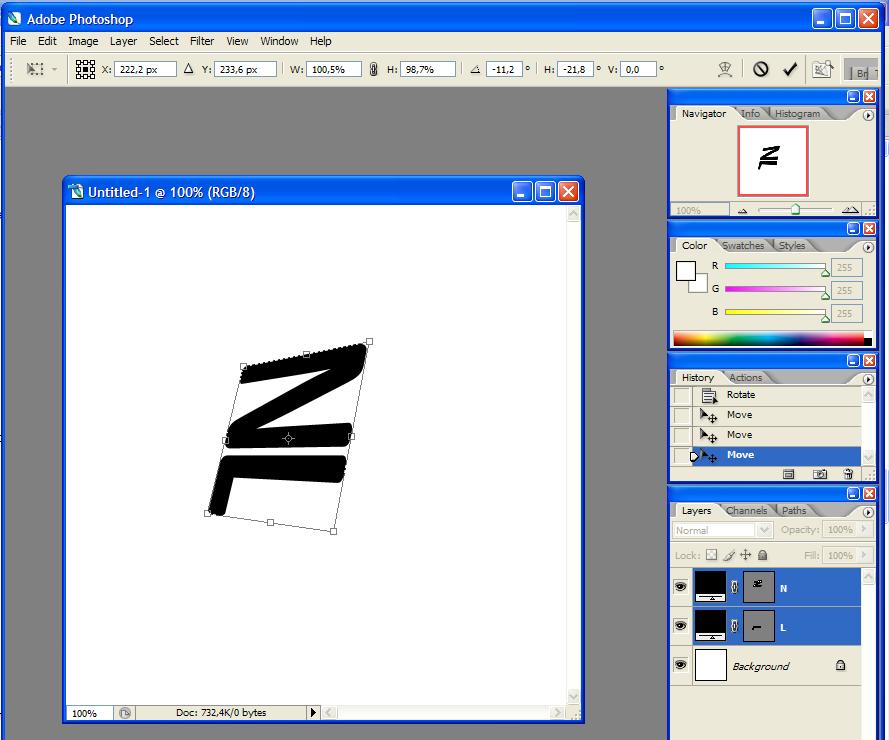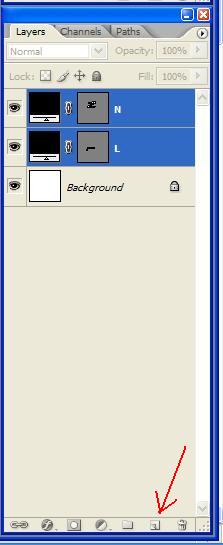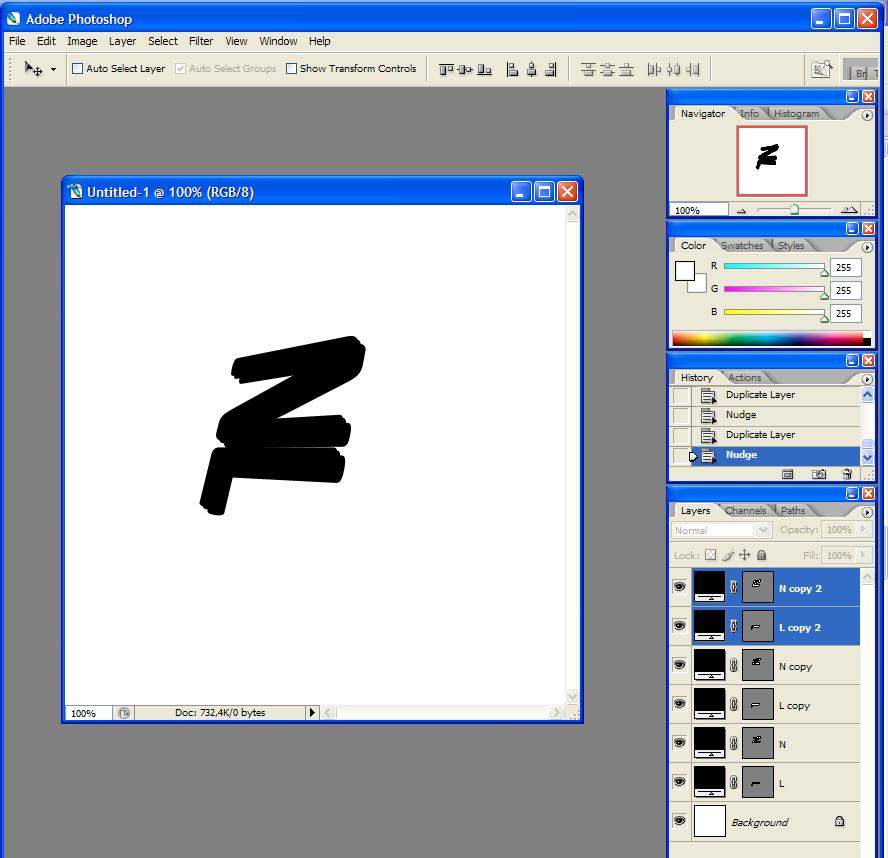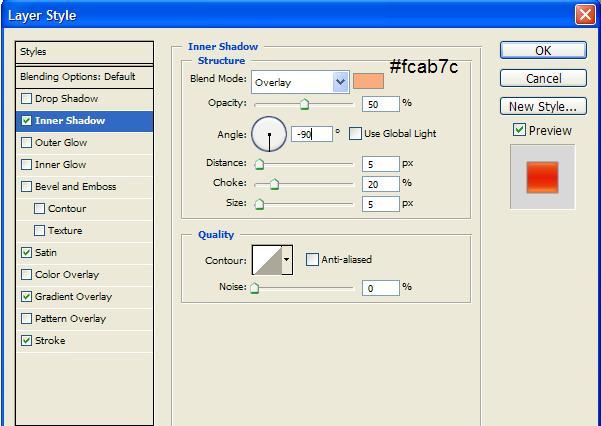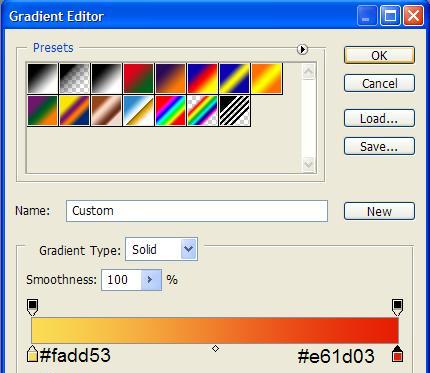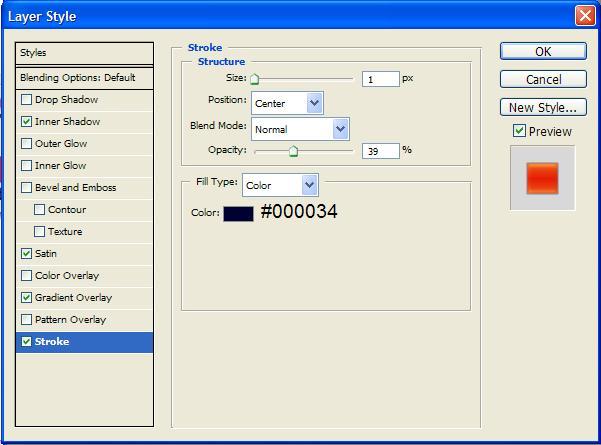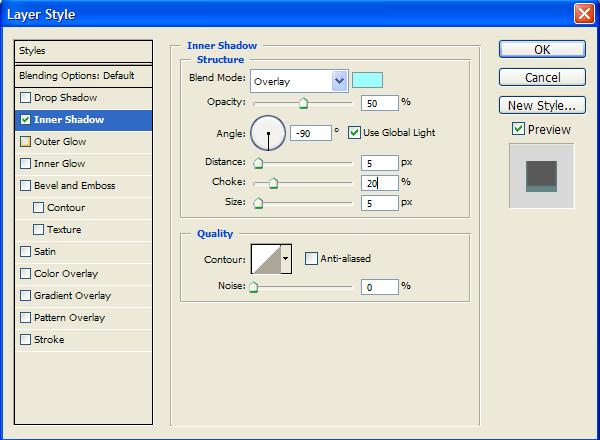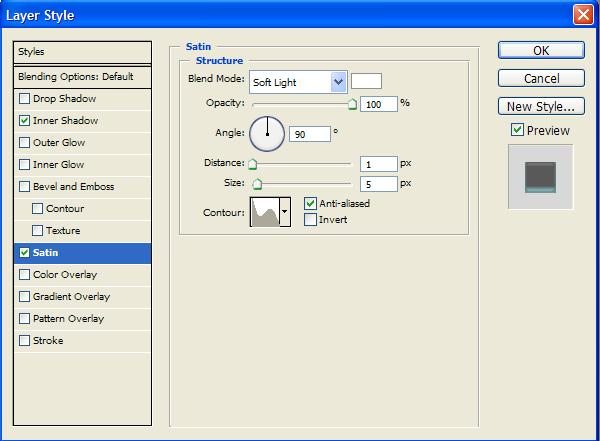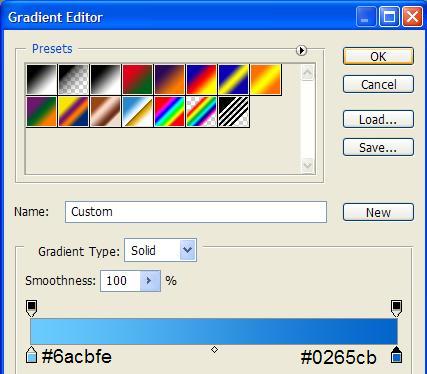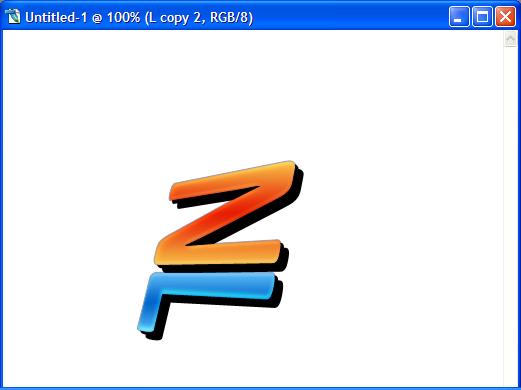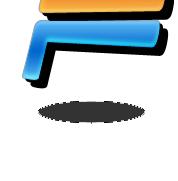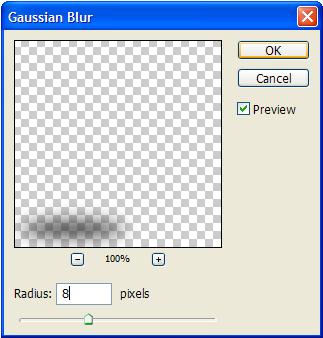Návod jak velmi jednoduše vytvořit 3D logo z obyčejných písmen.
Začněte tím, že si vytvoříte ve Photoshopu nový dokument o velikosti 500 × 500 pixelů s bílým pozadím. Do tohoto dokumentu pomocí nástroje pro psaní textu vložte první písmeno. Já jsem se rozhodl vytvořit logo z mých iniciál, proto jsem jako první vložil písmeno "L". Jako font jsem zvolil Calibri, tučný řez a velikost 200 pixelů, vy sami můžete samozřejmě zvolit takové vlastnosti, jaké se líbí vám. Toto písmeno nakonec ještě převeďte na tvar, jak je ukázáno na obrázku.
Jako další krok otočte písmeno o 90° ve směru hodinových ručiček, stejně jak uvádí další obrázek.
Teď si stejným způsobem vytvořte a upravte druhé písmeno (v mém případě "N"). Výsledek by se měl podobat následujícímu obrázku.
Aby nebylo logo příliš fádní, je vhodné ho trochu zkosit. Nástroj pro zkosení naleznete v menu úpravy >> transformovat >> zkosit. Výběr z menu a celkový výsledek jsou vidět na následujících dvou obrázcích.
Nyní přijde zřejmě nejtěžší část tvorby. V dokumentu byste měli mít kromě pozadí ještě dvě vrstvy obsahující jednotlivá písmena. Nyní je potřeba tyto vrstvy zkopírovat. Označte tedy obě vrstvy (např. Shift + LClick na obě vrstvy) a přetáhněte je na tlačítko přidávající novou vrstvu, které je v následujícím obrázku znázorněno šipkou.
Dvě nově vytvořené vrstvy by měly být úplně navrchu. Nechte je označené a cca 5× stiskněte šipku doleva a šipku nahoru. Tím by se dvě nové vrstvy měly posunout. Tento postup aplikujte ještě alespoň jednou, vždy na nejnovější dvě vrstvy. Tím by měla písmena dostat jednoduchý 3D-look. Váš výsledek by se pak měl podobat následujícímu obrázku.
Na písmeno, které je nahoře, aplikujte styly vrstvy dle několika dalších obrázků. Styl vrstvy můžete editovat, když kliknete pravým tlačítkem na vrstvu a vyberete volby prolnutí.
Analogicky postupujte u druhého písmene tak, jak je znázorněno na nadcházejících obrázcích.
Barva pro vnitřní stín: #9efdff.
Výsledkem by měl být předchozí obrázek. No a na závěr zbývá pod vytvořené logo přidat stín. Ten vytvoříte tak, že nejdříve pod logo umístíte černou elipsu (viz další obrázek), na kterou následně aplikujete filtr, konkrétně Gaussovské rozostření s poloměrem 8 pixelů.
Tím by mělo být vše hotové a výsledek by měl vypadat přibližně takto:
Doufám, že vám můj tutoriál pomohl, a děkuji za přečtení až do konce.